Copy & Paste – Kopieren & Einfügen – Anleitung
Copy & Paste ist eine hervorragende Erfindung die jedem von uns tägliche eine Menge (tipp-)Zeit spart. Zumindest fast jedem von uns, es ist erschreckend wie viel Computer/Internetnutzer noch nie etwas von Copy & Paste – zu Deutsch Kopieren & Einfügen gehört haben.
Darum hier eine Copy & Paste Anleitung
Kopieren & Einfügen heißt das Sie an beliebiger Stelle, zum Beispiel in einem Word Dokument, eine Internetadresse aus der Adresszeile oder auf eine Textpassage auf einer Internetseite Kopieren und dann ebenfalls an beliebiger Stelle wieder einfügen können. Probieren Sie es gleich aus, es geht folgendermaßen.
Copy & Paste per Maus
Sie wollen ein paar Wörter oder ganze Sätze von einer Internetseite kopieren und an andere Stelle einfügen? Dann gehen Sie folgendermaßen vor:
Klicken Sie an die zu kopierende Stelle mit der linken Maustaste und halten diese gedrückt – bewegen Sie nun die Maus in eine beliebige Richtung um den Text zu kopieren (Copy. Lassen Sie die Maustaste einfach los wenn Sie alles kopiert haben. Bewegen Sie den Cursor nun auf den markierten Text (Blau hinterlegt) und klicken Sie einmal mit der rechten Maustaste darauf und wählen „kopieren“.
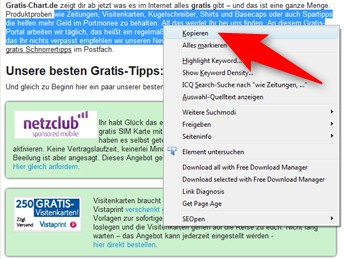
Copy & Paste im Einsatz
Nun ist der Text in der Zwischenablage, nicht irritieren lassen, es wird keine Meldung oder ähnliches ausgegeben.
Der Text kann nun an beliebiger Stelle in einem beliebigen Programm eingefügt werden, und das geht ebenfalls ganz leicht. Einfach den Cursor an die gewünschte Stelle bringen und dann ein Klick auf die rechte Maustaste – Einfügen. Schon ist der Text aus der Zwischenablage eingefügt.
Copy und Paste per Tastenkürzel
Statt der Maus können Sie auch die Tastatur für Copy & Paste nutzen. Und zwar folgendermaßen.
Markieren Sie wie oben beschrieben einen beliebigen Text. Drücken Sie nun die Taste Strg und halten diese, tippen Sie im Folgenden die Taste C kurz an und lassen beide Tasten los. Der kopierte Text befindet sich nun in der Zwischenablage – auch hier kommt keine Meldung darüber.
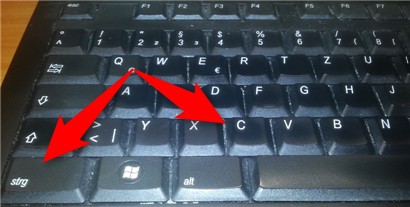
Strg & C - copy - kopieren
Wechseln Sie nun an die Stelle wo der Text eingefügt werden soll und Tippen wieder die STRG Taste und halten Sie gedrückt – ein kurzer Tipp auf die V Taste und schon wird der Text aus der Zwischenablage eingefügt.
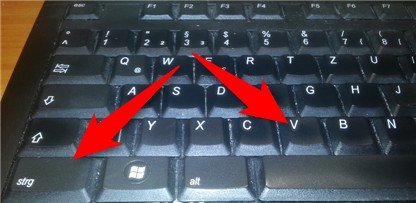
Text einfügen
Praxistipp: Sie befinden sich auf einer Internetseite und wollen diese an einem Freund weiterschicken, bisher haben Sie das Emailprogramm geöffnet und die Internetadresse mühsam abgetippt. Das gehört mit der Copy & Paste Funktion der Vergangenheit an. Einmal verinnerlicht wollen Sie diese Funktion garantiert nicht mehr Missen.
@Hilfefuchs folgenSchlagworte: copy & paste, einfügen, kopieren

